移動パス アニメーションに関する設定を指定し、アニメーション ファイルを作成します。
ANIPATH[アニメーション パス] (コマンド) 検索
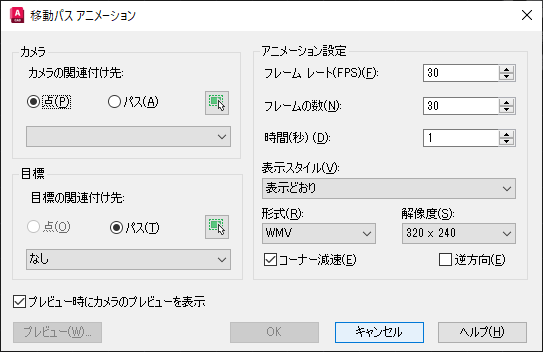
移動パス アニメーションでは、カメラを一箇所に固定し、その場所で旋回して図面内のパスを追うように、またはカメラ自体がパスに沿って移動するように指定できます。
まずパス オブジェクトを作成してから、これをカメラ パスまたは目標パスとして選択します。パス オブジェクトとして、線分、円弧、楕円弧、円、ポリライン、3D ポリライン、スプラインを使用できます。
移動パスを作成すると、カメラが自動的に作成されます。移動パスに指定したオブジェクトを削除すると、名前の付いた移動パスも削除されます。
 [アニメーション]の順に選択します。
[アニメーション]の順に選択します。
オプション
次のオプションが表示されます。
[カメラ]
- [カメラの関連付け先]
-
図面内のスタティックな点か移動パスにカメラをリンクさせます。
- [点]
-
図面内のスタティックな点にカメラをリンクさせます。
- [パス]
-
図面内の移動パスにカメラをリンクさせます。パスとして、線分、円弧、楕円弧、円、ポリライン、3D ポリライン、スプラインを使用することができます。
- [点を指定]/[パスを選択]
-

[点]または[パス]のどちらを選択したかによって、カメラの配置されている点か、カメラの移動に沿ったパスを選択します。
- 点またはパスのリスト
-
カメラにリンクすることができる名前の付いた点またはパスのリストが表示されます。
[目標]
- [目標の関連付け先]
-
目標を点またはパスにリンクさせます。
カメラを点にリンクさせた場合、目標はパスにリンクさせる必要があります。カメラをパスにリンクさせた場合、目標は点またはパスのどちらにリンクさせることもできます。
- [点]
-
カメラをパスにリンクさせた場合、図面内のスタティックな点に目標をリンクさせます。カメラは、パスに沿って移動する際、常にこの点の方を向きます。
- [パス]
-
図面内の移動パスに目標をリンクさせます。カメラはパスの曲線を追います。
- [点を指定]/[パスを選択]
-

[点]または[パス]のどちらを選択したかによって、目標の点またはパスを選択します。
- 点またはパスのリスト
-
目標をリンクすることができる名前の付いた点とパスのリストが表示されます。パスを作成するために、線分、円弧、楕円弧、円、ポリライン、3D ポリライン、またはスプラインに、目標をリンクできます。
[アニメーション設定]
アニメーション ファイルの出力をコントロールします。
- [フレーム レート(FPS)]
-
アニメーションが動作するスピード。FPS(フレーム/秒)で計測されます。1 から 60 の値を指定できます。既定値は 30 です。
- [フレームの数]
-
アニメーションのフレームの総数を指定します。
この値により、フレーム レートに従ってアニメーションの長さが決定されます。この数を変更すると、[時間(秒)]の値が自動的に再計算されます。
- [時間(秒)]
-
アニメーションの実行時間(秒)を指定します。
この数を変更すると、[フレームの数]の値が自動的に再計算されます。
- [表示スタイル]
-
アニメーション ファイルに適用できる表示スタイルとレンダリング プリセットのリストを表示します。詳細は、VISUALSTYLES[表示スタイル管理]および RENDERPRESETS[レンダリング プリセット]コマンドを参照してください。
- [形式]
-
アニメーションのファイル形式を指定します。
アニメーションは、後で再生できるように AVI、MOV、MPG または WMV のファイル形式で保存されます。MOV 形式は、Apple QuickTime Player がインストールされていないと使用できません。WMV 形式は、Microsoft Windows Media Player 9 以降がインストールされている場合にのみ使用でき、既定の選択になります。その他の場合は、AVI 形式が既定の選択です。
- [解像度]
-
作成されるアニメーションの幅と高さを画面表示単位で定義します。既定値は 320 x 240 です。
- [コーナー減速]
-
カメラがコーナーを曲がるときに、カメラをゆっくりと移動します。
- [逆方向]
-
アニメーションの方向を反転します。
- [プレビュー時のカメラのプレビューを表示]
-
[アニメーションのプレビュー]ダイアログ ボックスを表示して、保存する前にアニメーションをプレビューできます。
- [プレビュー]
-
ビューポート内のアニメーション用カメラの動きを表示します。[プレビュー時のカメラのプレビューを表示]をオンにすると、[アニメーションのプレビュー]ダイアログ ボックスにもアニメーションのプレビューが表示されます。